Dalam pengelolaan data keuangan, terutama untuk koperasi, leasing, atau pinjaman anggota, kita sering kali harus membuat tabel angsuran. Data biasanya terdiri dari bulan pertama angsuran, besaran cicilan per bulan, dan total angsuran hingga bulan terakhir. Jika dilakukan manual, proses ini akan memakan waktu dan rawan kesalahan. Oleh karena itu, sangat penting memahami cara menghitung total angsuran di Excel agar perhitungan lebih cepat, otomatis, dan akurat.
Pada artikel ini, kita akan membahas 2 cara menghitung total angsuran di Excel menggunakan rumus otomatis. Contoh tabel dapat dilihat pada gambar terlampir, di mana terdapat kolom:
- Anggota
- Angsuran Pertama
- Jan-25 s.d. Jun-25 (cicilan bulanan)
- Total Angsuran

Rumus yang digunakan adalah:
=SUM(INDEX(D3:I3;MATCH(C3;$D$2:$I$2)):I3)=SUMPRODUCT(--($D$2:$I$2>=C3);D3:I3)
Mari kita bahas keduanya satu per satu.
1. Cara Menghitung Total Angsuran di Excel dengan Rumus INDEX + MATCH + SUM
Rumus pertama adalah:
=SUM(INDEX(D3:I3;MATCH(C3;$D$2:$I$2)):I3)Penjelasan:
- INDEX(D3\:I3;MATCH(C3;$D$2:$I$2)) digunakan untuk menemukan posisi awal pembayaran angsuran.
MATCH(C3;$D$2:$I$2)mencari posisi bulan angsuran pertama yang ditulis di kolom C (misalnya “Maret 2025”).- INDEX kemudian mengambil sel yang sesuai dari baris angsuran.
- :I3 membuat rentang dari bulan pertama angsuran hingga bulan terakhir (dalam hal ini Juni 2025).
- SUM(…) menjumlahkan seluruh nilai dari titik awal sampai titik akhir.
Contoh:
- Untuk Nasabah 01, angsuran pertama dimulai Maret 2025, sehingga rumus akan menjumlahkan kolom Mar-25 sampai Jun-25.
- Hasilnya adalah total angsuran sebesar 1.431.200.
Berikut hasil lengkapnya:

Metode ini sangat praktis karena otomatis menyesuaikan dari bulan mana angsuran dimulai. Jika ada perbedaan bulan angsuran pertama antar nasabah, hasil perhitungan tetap akurat.
Bagi pengguna yang sering membuat laporan pinjaman, rumus ini adalah salah satu solusi terbaik untuk cara menghitung total angsuran di Excel.
2. Cara Menghitung Total Angsuran di Excel dengan Rumus SUMPRODUCT
Rumus kedua adalah:
=SUMPRODUCT(--($D$2:$I$2>=C3);D3:I3)Penjelasan:
$D$2:$I$2>=C3mengecek setiap header bulan (baris 2) apakah lebih besar atau sama dengan bulan angsuran pertama (kolom C).- Tanda ganda minus
--mengubah hasil TRUE/FALSE menjadi angka 1/0. D3:I3adalah baris cicilan bulanan yang akan dihitung.- SUMPRODUCT kemudian hanya menjumlahkan kolom cicilan yang memenuhi kriteria (bulan lebih besar atau sama dengan bulan awal angsuran).
Contoh:
- Untuk Nasabah 07 dengan angsuran pertama Juni 2025, maka rumus hanya menghitung kolom Jun-25 saja.
- Hasilnya adalah 464.800, sesuai dengan satu kali angsuran.
Keunggulan metode SUMPRODUCT ini adalah rumusnya lebih ringkas dibanding INDEX + MATCH. Selain itu, sangat cocok digunakan untuk data tabel besar karena tidak perlu membuat rentang dinamis secara manual.

Dengan SUMPRODUCT, kita bisa lebih mudah menerapkan cara menghitung total angsuran di Excel pada ratusan atau ribuan data sekaligus.
Perbandingan Kedua Rumus
Kedua cara di atas memiliki hasil akhir yang sama, tetapi ada perbedaan dalam fleksibilitas dan kegunaannya:
1. INDEX + MATCH + SUM
- Lebih jelas logikanya karena membuat rentang dari bulan awal hingga akhir.
- Cocok untuk pemula yang ingin memahami dasar rekap data angsuran.
2. SUMPRODUCT
- Lebih ringkas dan efisien.
- Cocok untuk data yang besar dan kompleks.
Jika Anda baru belajar, gunakan metode pertama. Namun, jika sudah terbiasa dengan Excel dan ingin rumus lebih sederhana, gunakan SUMPRODUCT.
Keduanya tetap menjadi solusi efektif dalam memahami cara menghitung total angsuran di Excel.
Kesimpulan
Mengelola data angsuran manual tentu melelahkan, apalagi jika jumlah nasabah banyak. Dengan Excel, kita bisa membuat tabel otomatis yang menghitung total angsuran berdasarkan bulan mulai cicilan hingga bulan terakhir.
Dalam artikel ini, kita sudah membahas 2 cara menghitung total angsuran di Excel, yaitu:
- Menggunakan INDEX + MATCH + SUM.
- Menggunakan SUMPRODUCT.
Kedua metode tersebut sama-sama bisa digunakan, tergantung kebutuhan dan preferensi Anda. Jika ingin rumus yang lebih intuitif, gunakan metode pertama. Jika ingin lebih ringkas, gunakan metode kedua.
Dengan menguasai teknik ini, Anda tidak hanya bisa membuat laporan angsuran lebih cepat, tetapi juga mengurangi risiko salah hitung. Jadi, mulai sekarang, gunakan salah satu rumus di atas untuk mempermudah pekerjaan Anda dalam cara menghitung total angsuran di Excel.
Download Template Gratis
Bagi Anda yang ingin mencoba teknik ini secara langsung, kami telah menyiapkan template gratis yang dirancang khusus untuk membantu Anda mempraktikkan 2 Cara Menghitung Total Angsuran di Excel Secara Otomatis ini. File Excel bisa didownload melalui tautan berikut:

Atau juga jika ingin mempelajari langkah demi langkah secara visual, bisa kunjungi Youtube Channel Depot Excel. Di sana teman-teman akan melihat bagaimana rumusnya bekerja. Semoga bermanfaat!
—
Tags: cara cepat menghitung angsuran di excel, cara membuat tabel angsuran di excel, cara menghitung total angsuran di excel, cara menjumlahkan cicilan di excel, cara rekap angsuran bulanan di excel, contoh rumus excel total angsuran, index match sum total angsuran excel, menghitung angsuran otomatis di excel, menghitung angsuran pinjaman dengan excel, menghitung pembayaran pinjaman dengan excel, rumus excel cicilan pinjaman, rumus excel menghitung total angsuran, sumproduct untuk menghitung angsuran di excel, trik excel untuk menghitung total angsuran, tutorial excel menghitung total cicilan.
—




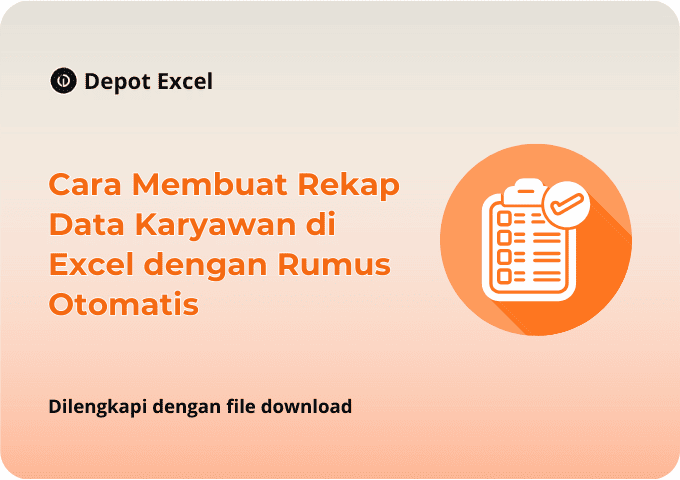
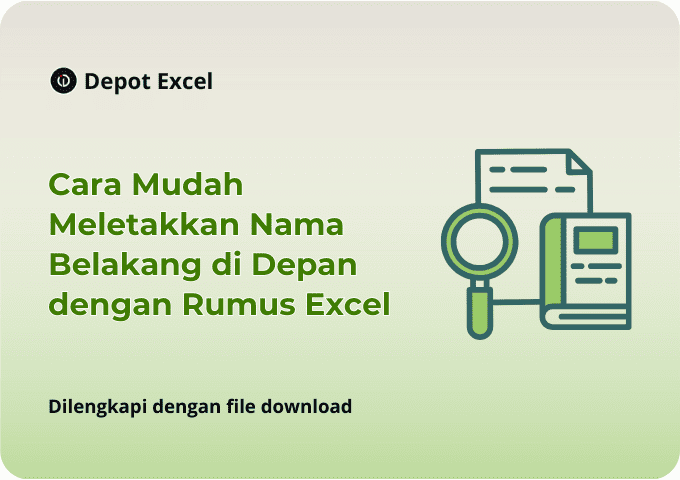
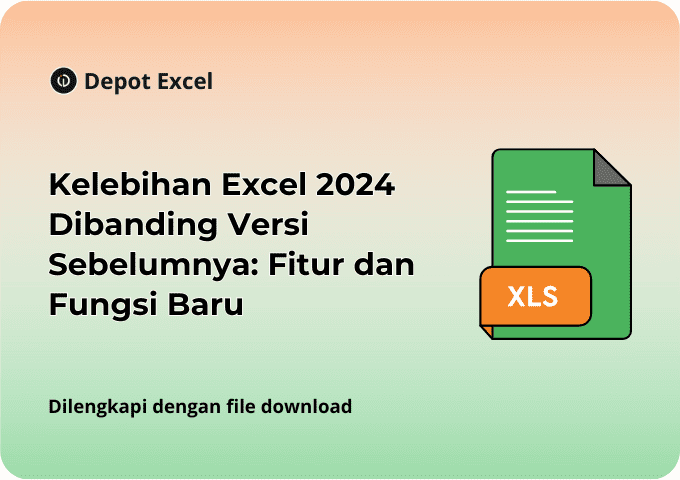
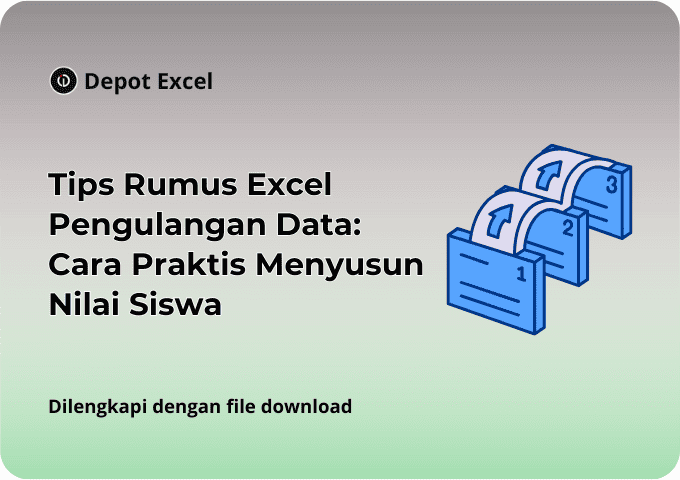


0 Komentar